はじめに
6ヶ月間の育児休業を取って、育児&家事に専念しているnaka-kazzです。
住んでいるのは関東だけど、実家は地方という人、結構多いんじゃないかと思います!私も、家は横浜ですが実家は名古屋なので、GW・夏休み・年末年始など、年に2〜3回は名古屋に子供を連れて行って、子供の元気な姿を見せています。子供達は、ジジ・ババのところに行くと、新しいおもちゃを買ってもらえるので、ウキウキで行っています😊
ただ、今年のGWは、緊急事態宣言が出ていて、実家にも帰れない状況ですよね。そこで、孫が来ることを楽しみにしているジジ・ババに、タブレット端末をプレゼントしてはいかがでしょうか?
タブレット端末でビデオ電話をしても良いですし、Googleフォトに対応したデジタルフォトフレームアプリを入れておけば、スマホからGoogleフォトに写真をアップするだけで、ジジ・ババが子供達の元気な写真を見ることができます。うちも、両方の両親に1台づつタブレットをプレゼントしました。
ビデオ電話はLineアプリなどで簡単にできると思いますので、今回はタブレットを使って、Googleフォトの写真をデジタルフォトフレームとして飾る方法をご紹介します。
用意するモノ
タブレット末端末
安いのはAmazonが販売しているFireHDタブレットかと思います。定価は1万円前後ですが、Amazonは時々セールをやるので、セールを狙えば5千円ぐらいで購入できますよー。
「タブレットdeフォトフレーム」アプリ
無料のデジタルフォトフレームアプリです。Googleフォトの写真の再生に対応しています。
用意するのは、この2つだけです。
Googleフォトに写真をアップする
まずは、Googleフォトに子供の写真をアップしていきます。写真は、ログインしないと見えないので、子供の写真をアップしても、セキュリティは問題ありません。
①Googleフォトを開く
まずは、PCのブラウザで、GoogleフォトのURL「https://photos.google.com/」にアクセスして、Googleアカウント(gmailのアカウント)でログインします。
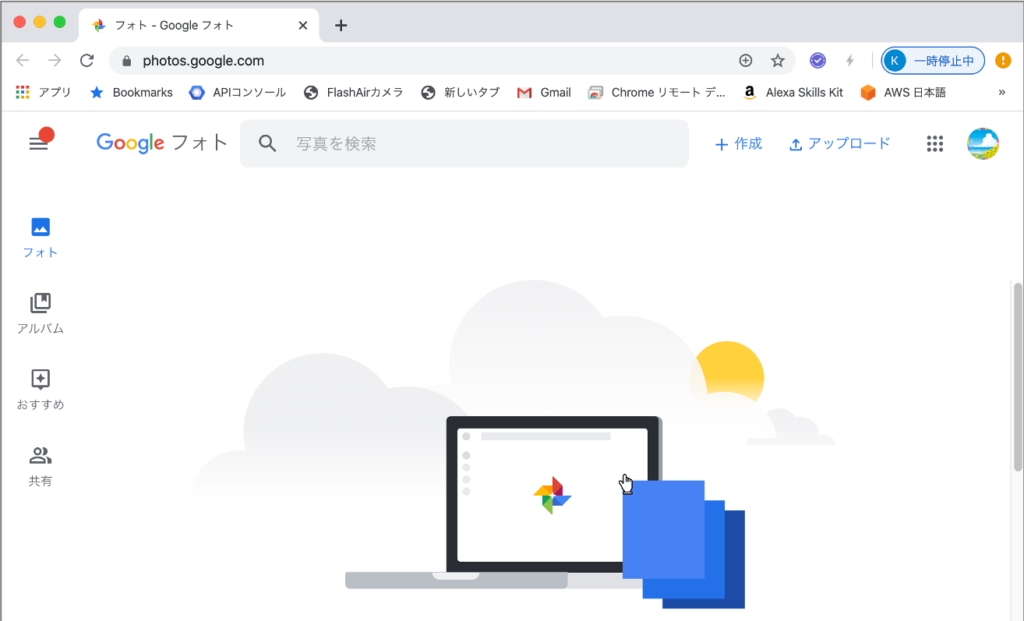
②写真をアップロード
PCやSDカードに入っている子供達の写真を、Googleフォトのウィンドウにドラッグ&ドロップしてアップロードします。
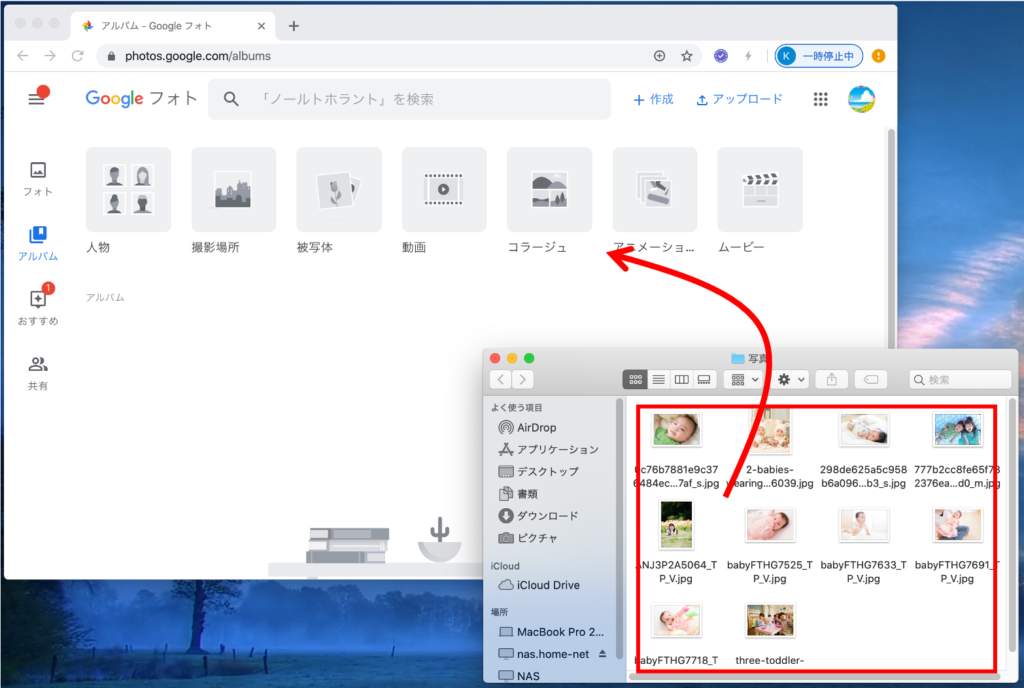
写真がアップロードされるのを、待ちましょう!!
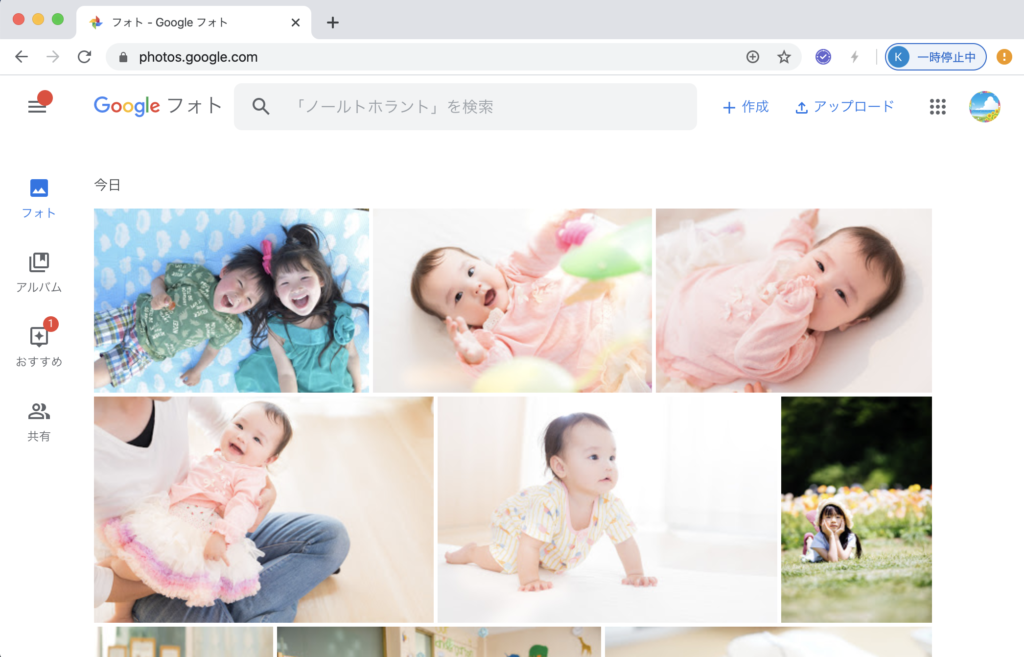
③アルバムを作成
写真がアップロードされたら、左側にある「アルバム」ボタンをクリックします。次に、上側にある「+作成」ボタンをクリックします。
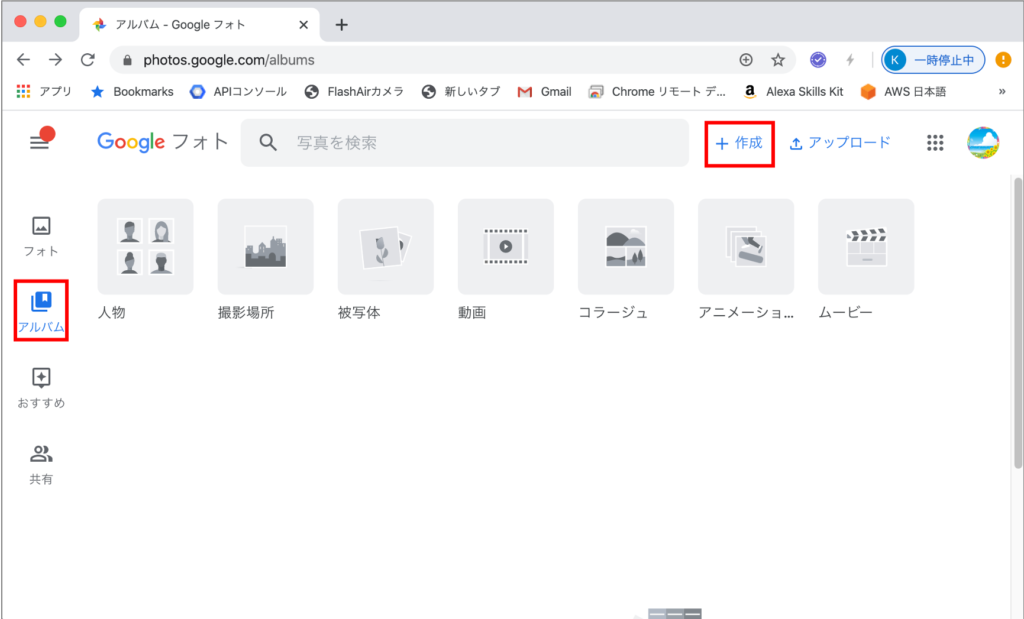
次に、メニューが出てくるので「アルバム」を選択します。
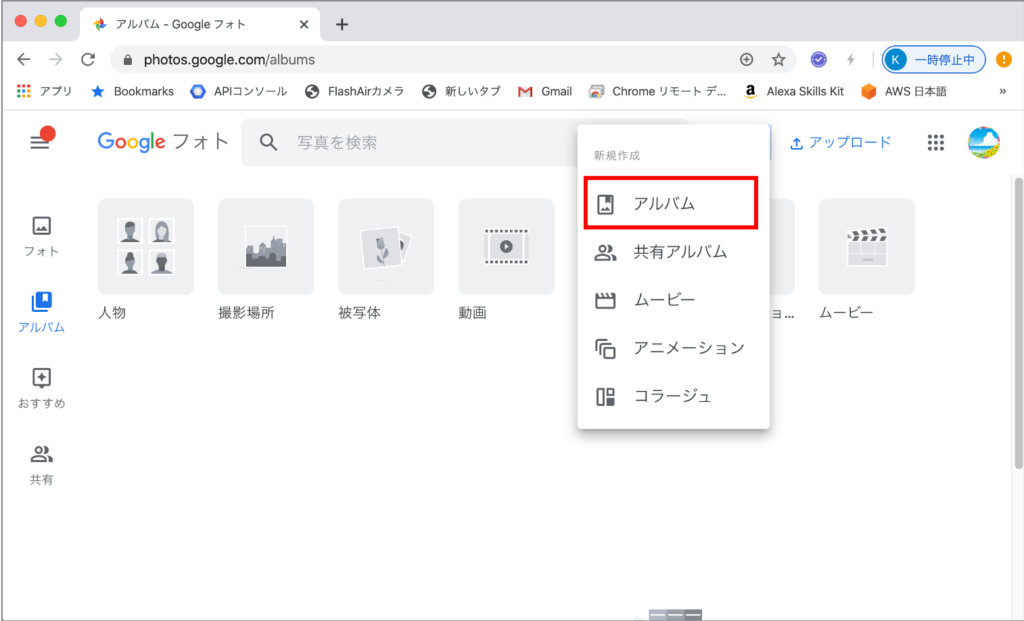
④アルバム名の入力
アルバム名の入力画面になったら、アルバム名を入力して「写真を追加」ボタンをクリックします。
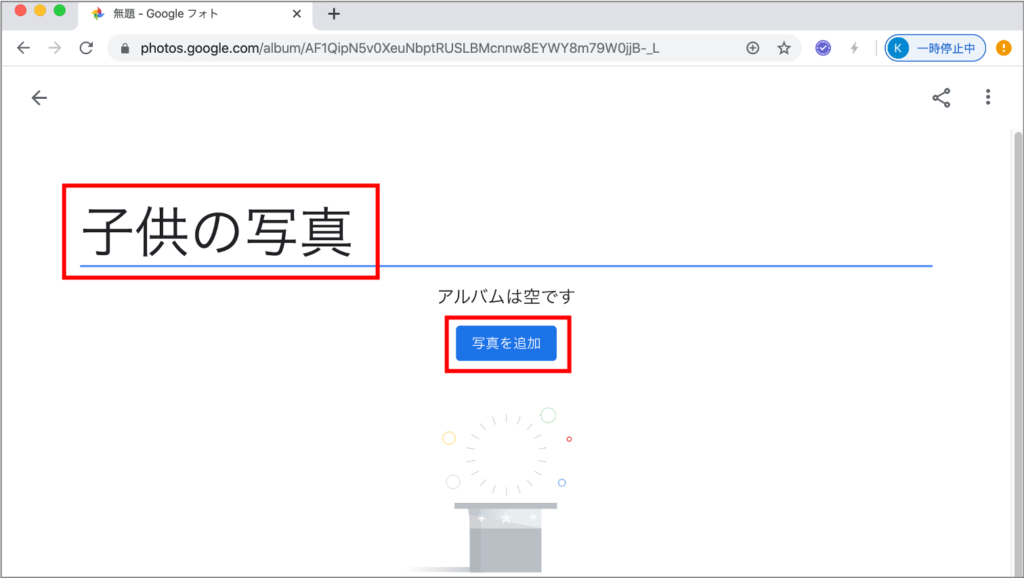
⑤写真の選択
先ほどアップロードした写真が表示されるので、アルバムに入れる写真をクリックして選択していきます。画面に縮小版の写真が表示されるので選ぶのも簡単です!
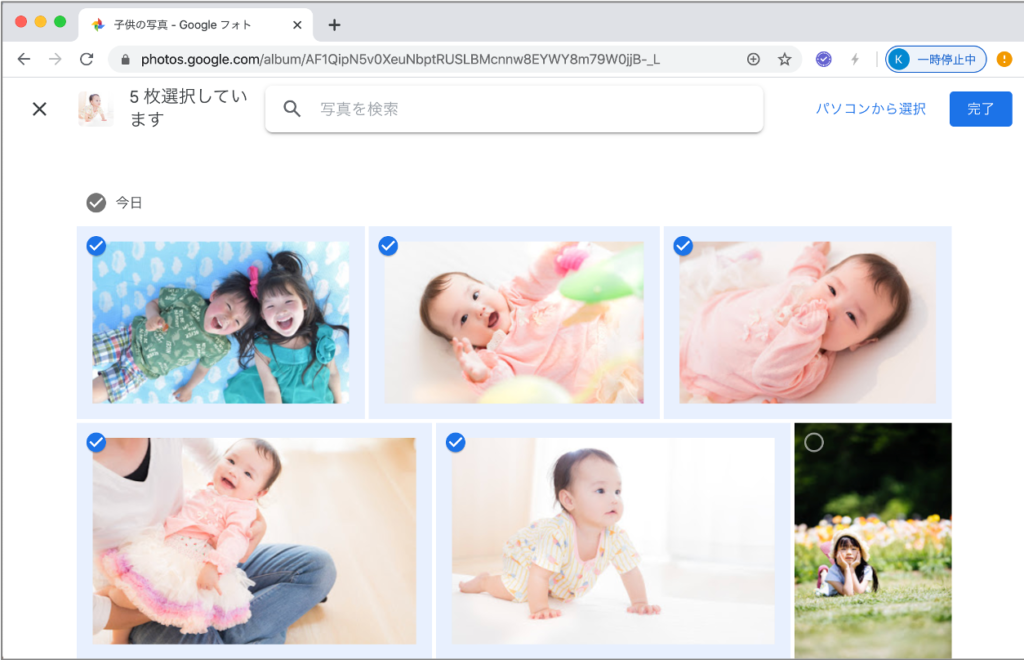
⑥写真選択の完了
写真を選択したら、右上の「完了」ボタンをクリックします。
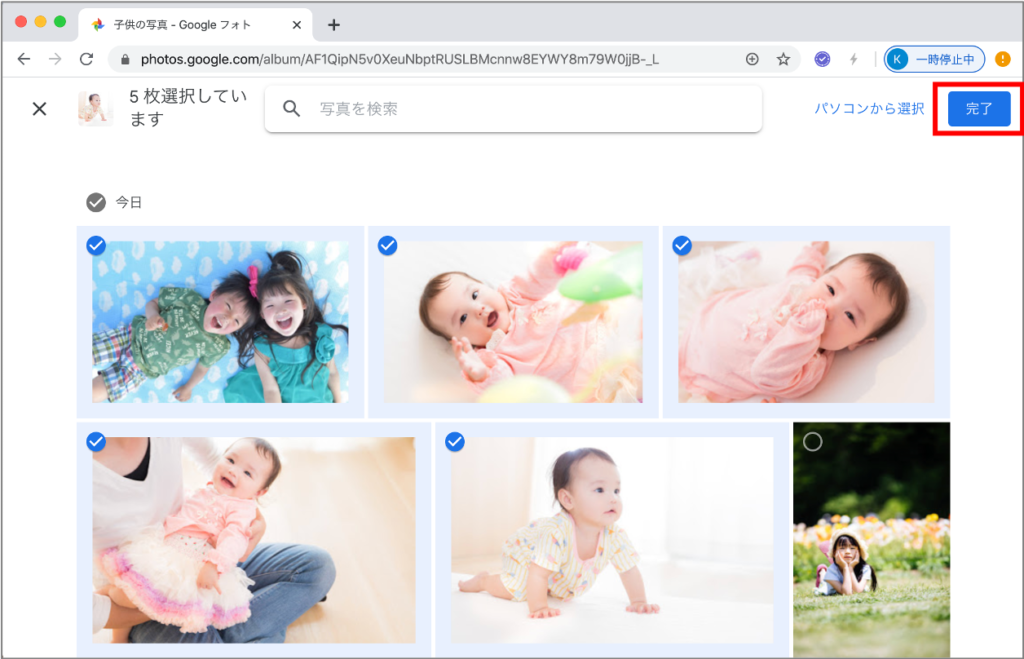
⑦完成
これで、Googleフォトへの写真のアップは完成です!簡単ですよねー。スマホに「Googleフォト」アプリを入れておけば、スマでも簡単に子供達の写真が見れます!
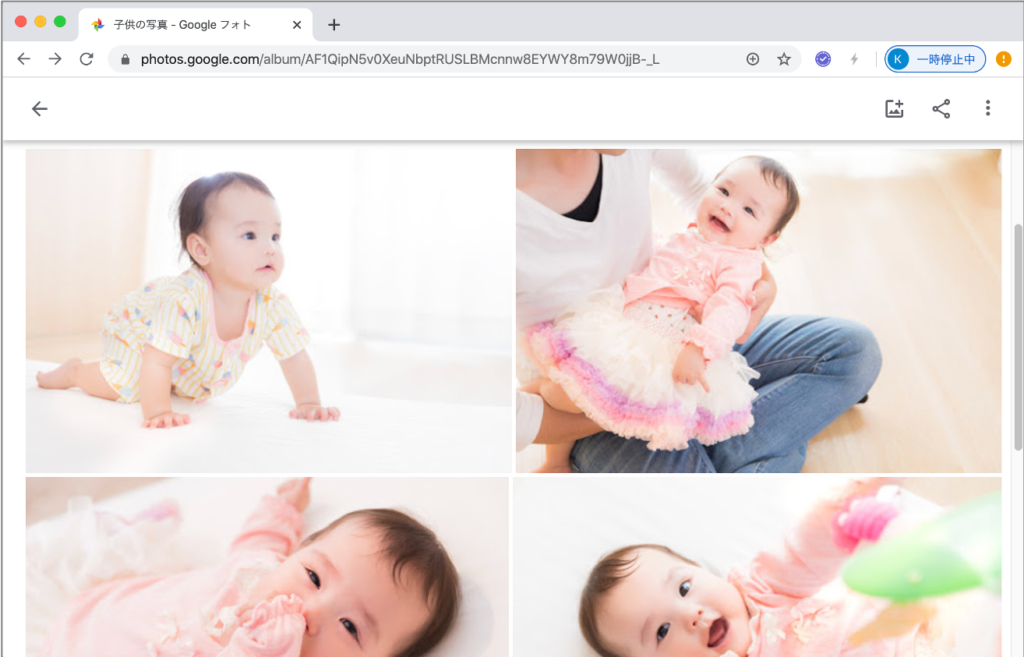
タブレットをデジタルフォトフレームにする
アプリのインストール
先ほどアップした写真を飾るために、タブレットにアプリをインストールします。
①Playストアを開く
タブレットのホーム画面から「Playストア」アプリを開きます。
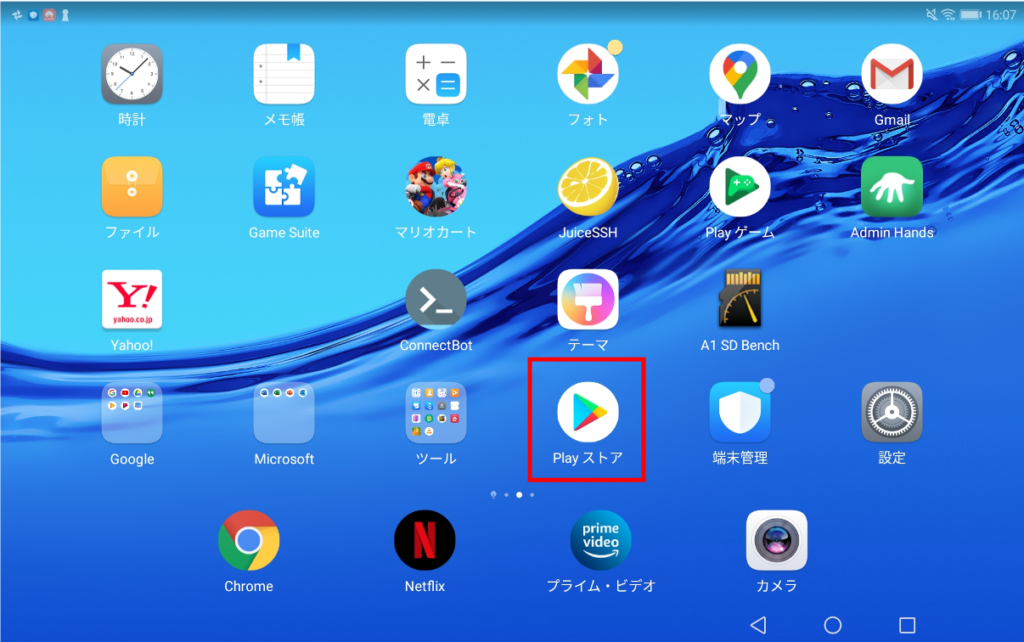
②”タブレットdeフォトフレーム”で検索
普通に検索すると出てこないので、検索欄に「”タブレットdeフォトフレーム”」とダブルコーテーションで囲って検索します。
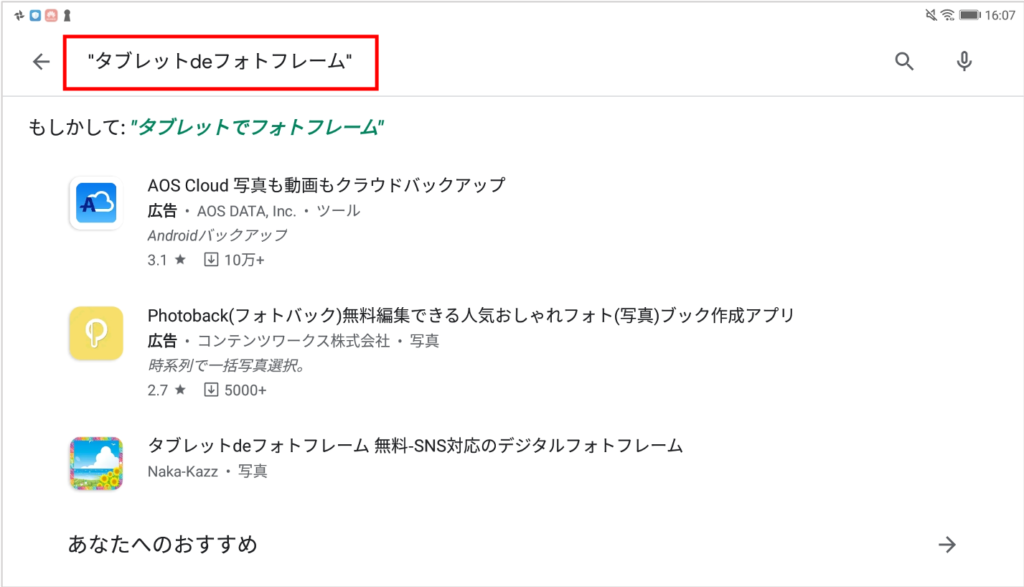
③アプリの選択
検索結果に出てきた「タブレットdeフォトフレーム」をタップします。
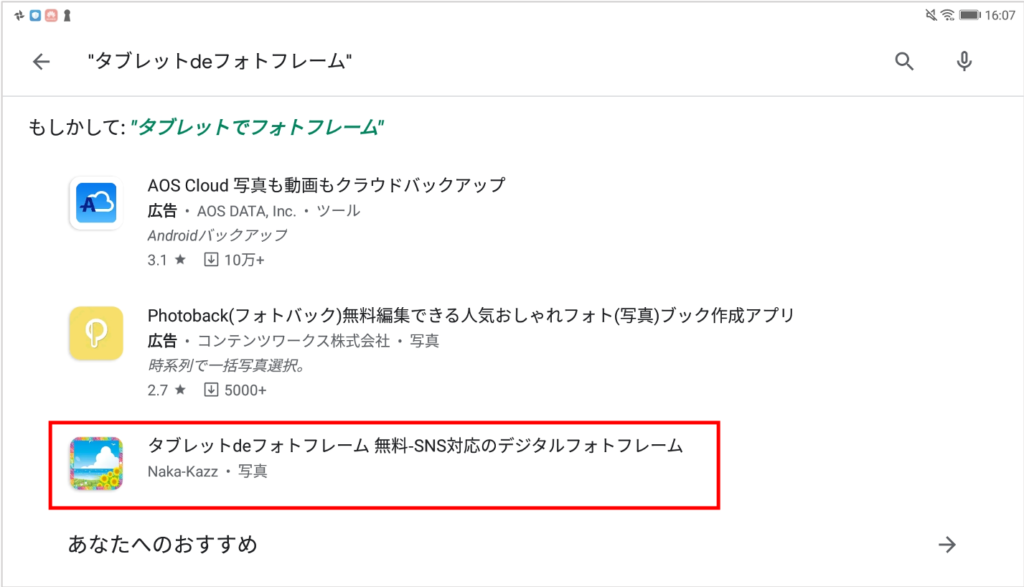
④アプリのインストール
「インストール」ボタンをタップします。
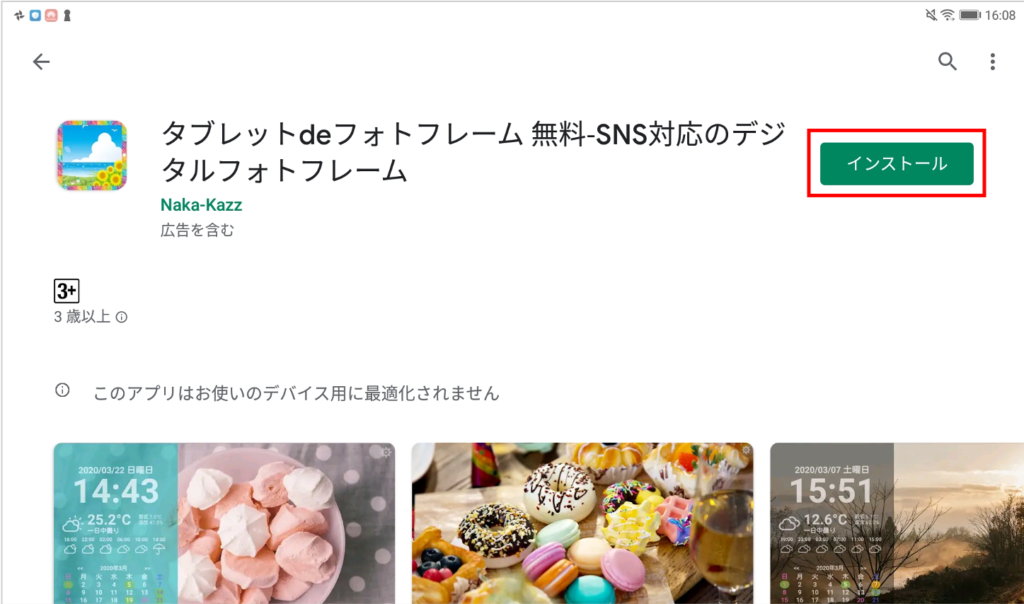
⑤アプリを開く
インストールが完了したら「開く」ボタンをタップします。
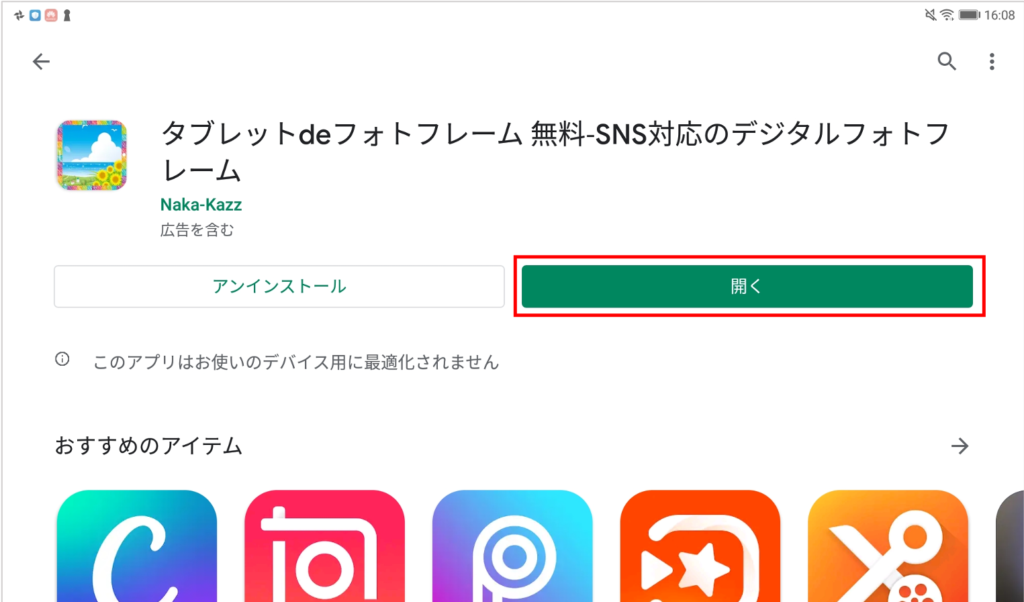
アプリの設定
①設定メニューを開く
「タブレットdeフォトフレーム」が起動したら、画面右上の歯車アイコンをクリックして「設定」メニューを表示します。

②写真データ設定
左側メニューから「写真データ設定」をタップし、写真ファイルの取得元から「Googleフォト」を選択します。
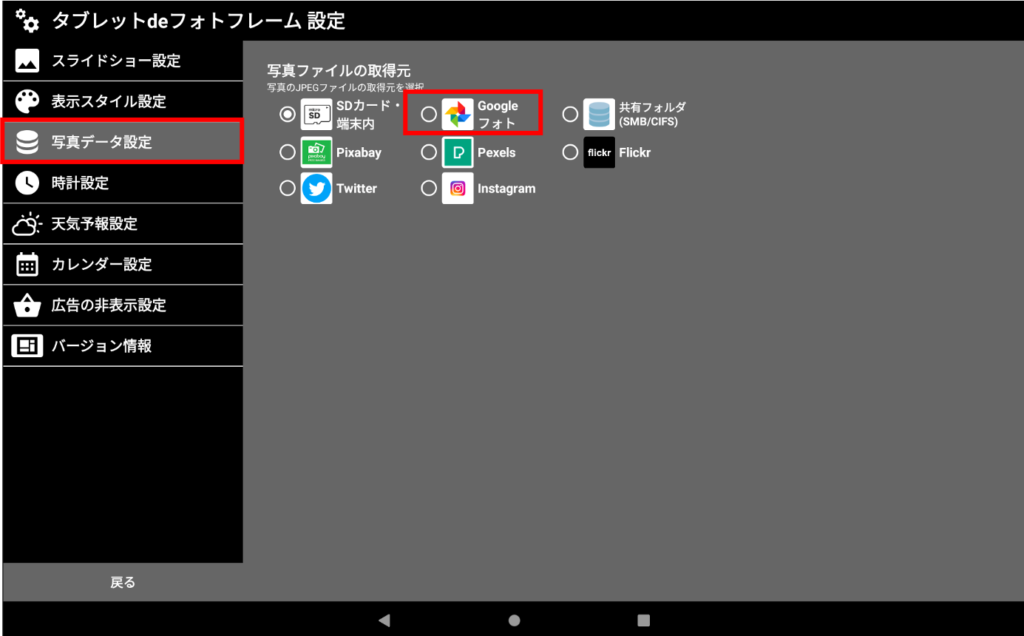
③アカウントの選択
Googleアカウントの選択画面が表示されるので、Googleアカウントを選択します。
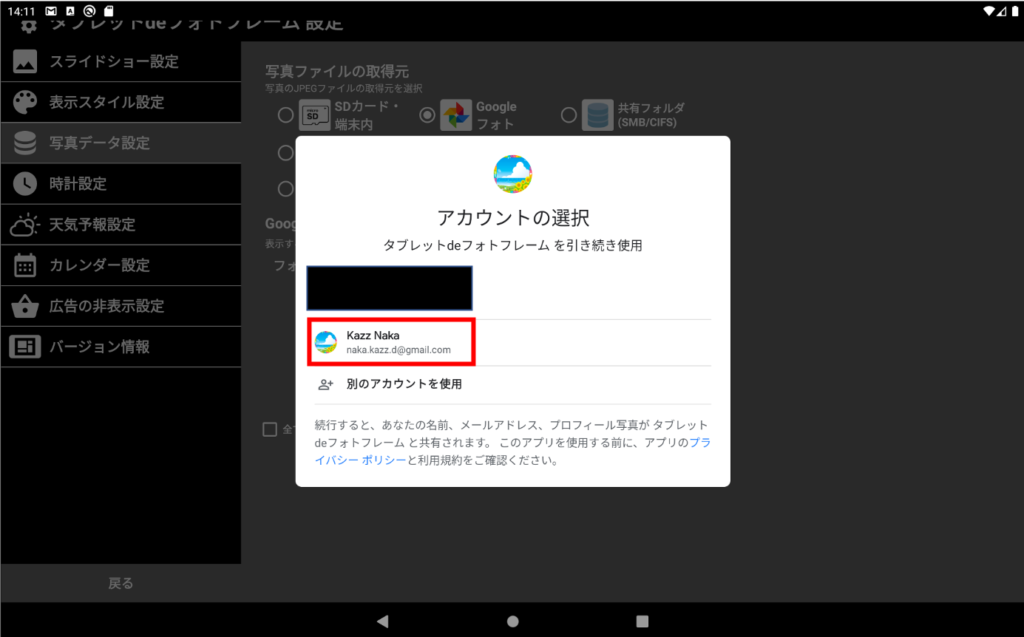
アクセス許可の画面が2回出るので、「許可」ボタンをクリックします。
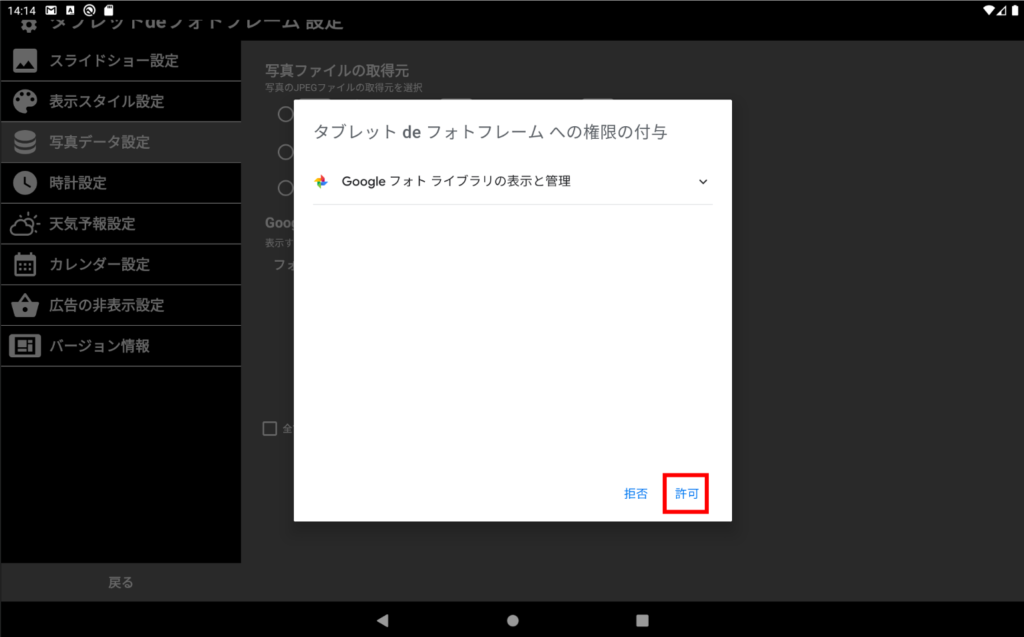
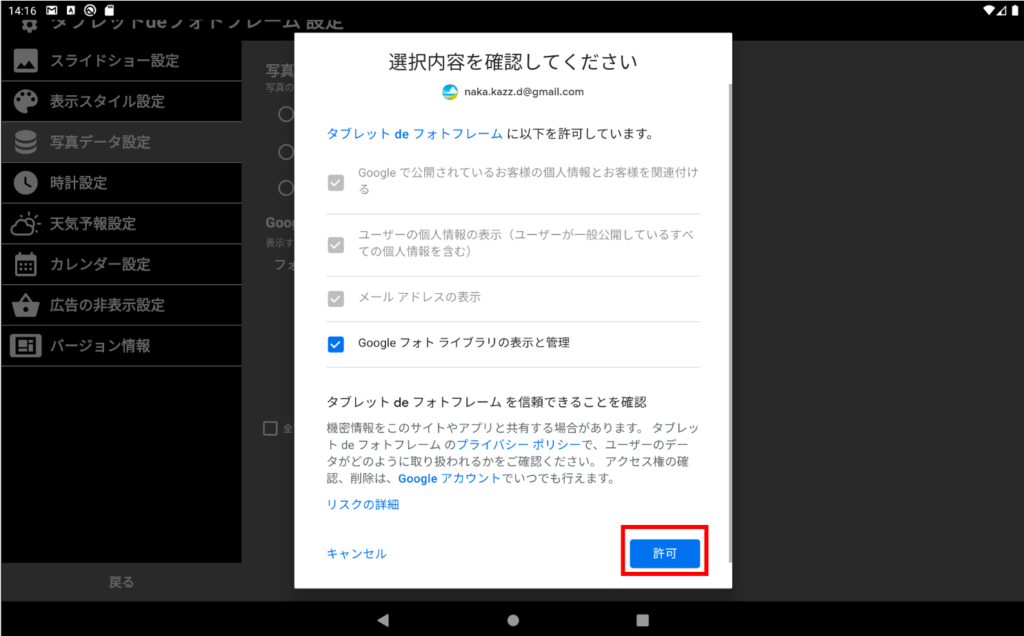
④アルバムの選択
画面が戻ると、先ほど作成したアルバムが表示されるので、それを選択します。
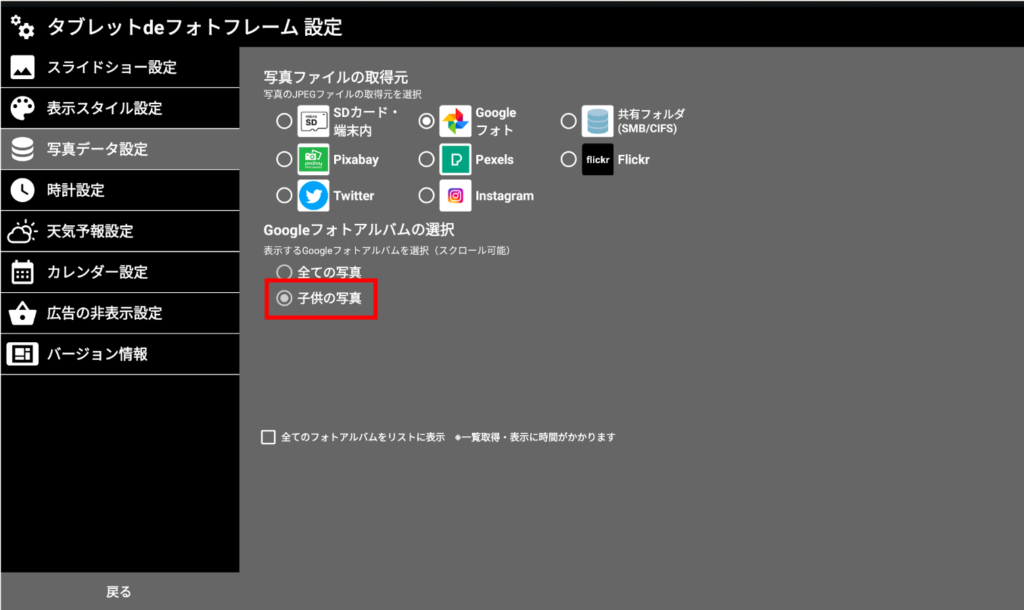
⑤設定の完了
左下の「戻る」ボタンをクリックします。
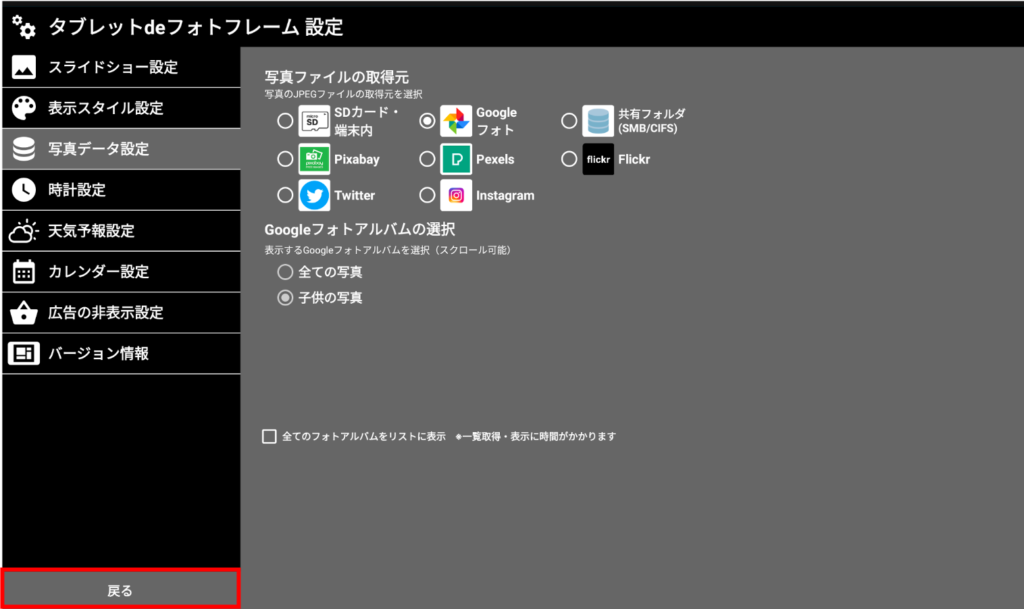
⑥写真の再生
最後に画面中央の「▷」ボタンをクリックして、写真を再生します。
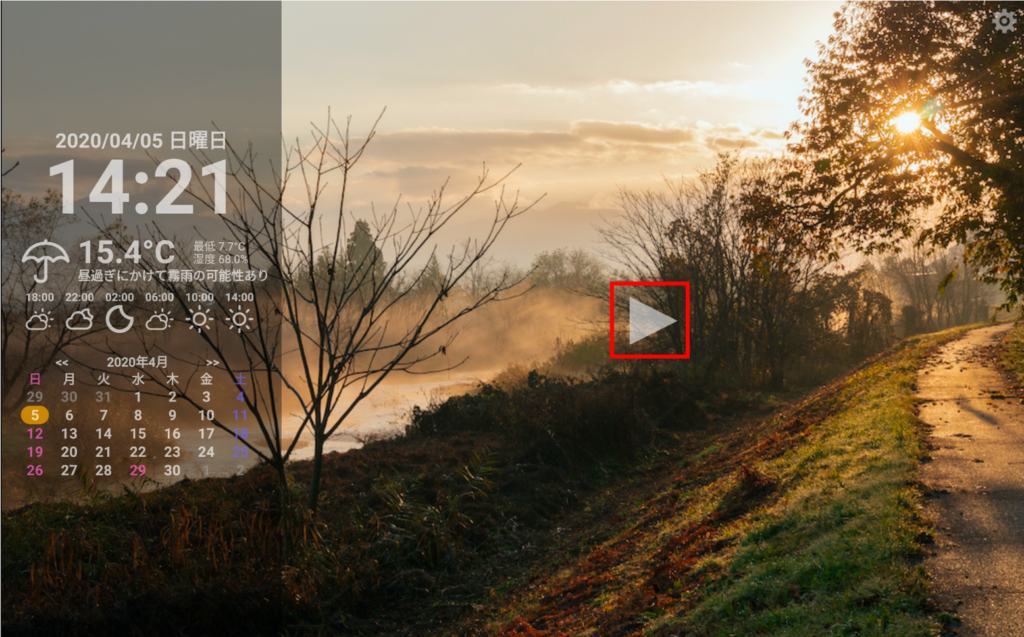
先ほどアップしたGoogleフォトの写真が、スライドショーで表示されていきます!

設定できたら、タブレットを実家に宅急便で送りましょう!実家では、タブレットをWifiに繋ぐだけで、子供達の写真が見えます。当然、Googleフォトに写真を追加すれば、タブレットでも再生されるので、イベント毎にGoogleフォトに写真を追加していくのが良いと思います。
また、タブレットはテレビ電話にもなるので、うちの子達は「ババに電話する!」といって楽しそうに話してますよー😊
おわりに
今回はGoogleフォトとタブレットを使って、子供の元気な写真を遠くにいるジジ・ババに届ける方法をご紹介しました。本当は、実家に帰って、ジジ・ババと一緒に遊べるのが良いですが、この状況なのでタブレットを活用してみてはいかがでしょうか?
※この記事で使っている写真はフリー素材の写真を使わせていただいています。
関連リンク





コメント